内容提要:本文分享Excel中countif函数的使用方法,大家特别注意countif函数下拉后range区域改变的处理方法。
今天给大家分享Excel中countif函数的使用方法。通过案例来学习函数,会更加实用。
下面的Excel表格,A列记录了每层楼的房间房号,第1位数字就是房间的楼层。比如502-K2,第1位是5,表示这个房间在5楼。请在E列输入公式,统计每层楼的房间数量有多少。
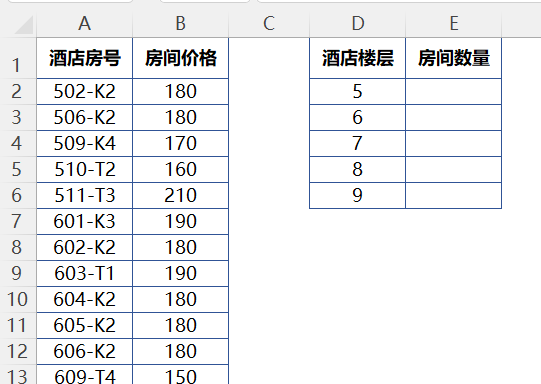
E2单元格公式:=COUNTIF($A$2:$A$112,D2&"*")
公式解释:
COUNTIF函数主要用于统计满足某个条件的单元格的数量,用法为:COUNTIF(统计区域,指定的条件)
Excel函数中的通配符有两个,分别是*(星号)和?(英文状态的问号)。星号代表1个或多个字符串,不限字符个数;问号仅能代表1个字符。
结合案例来看,5楼的房间号,第一个字必定为“5”,但后面的字符串不确定,因此用*(星号)来表示“5”后面的所有字符。
特别注意:countif怎么锁定区域,也就是将统计的区域固定下来,比如A2:A112,固定下来就是绝对引用:$A$2:$A$112,这样就不存在countif函数下拉后range区域改变的问题,从而不会出错。
如果你需要本文的Excel文件练习,或者在工作中遇到任何不懂的Excel问题,都可以在咱们微信群交流学习。
微信扫下面二维码加入Excel交流学习群。
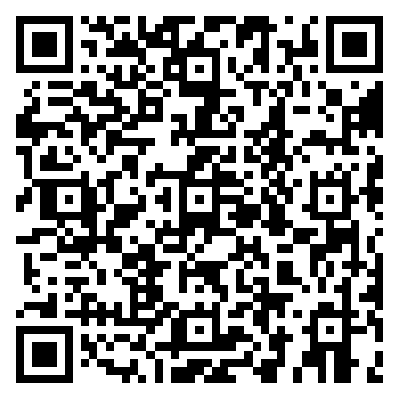
微信扫码入群
来源:部落窝教育2022年9月29日Excel每日一练题目。







